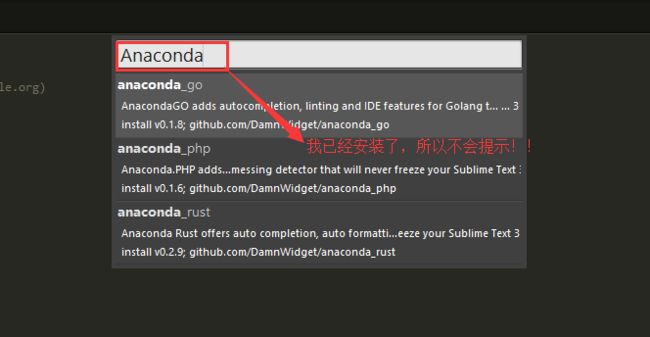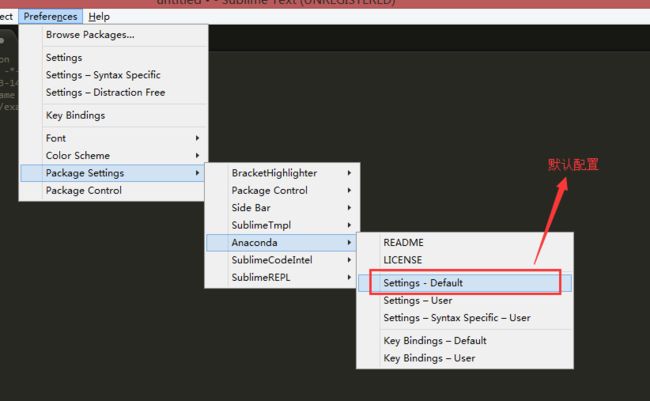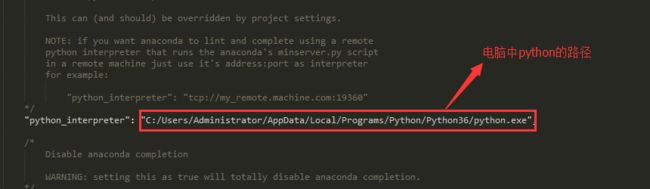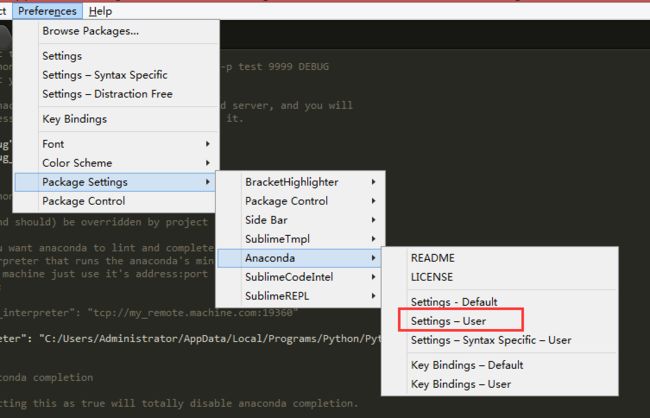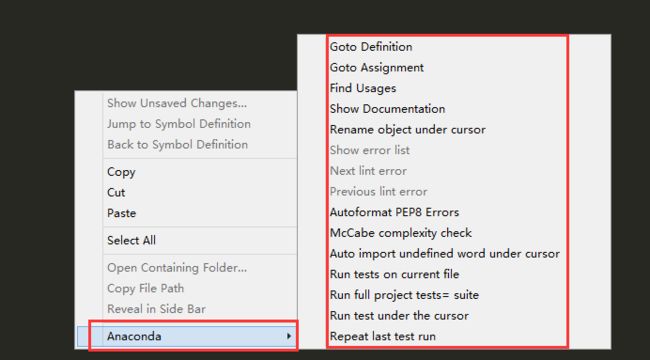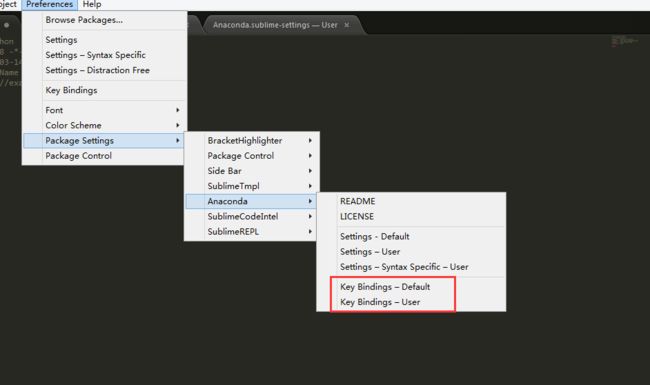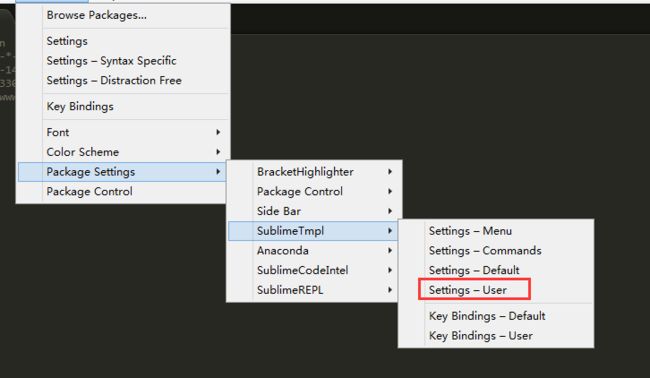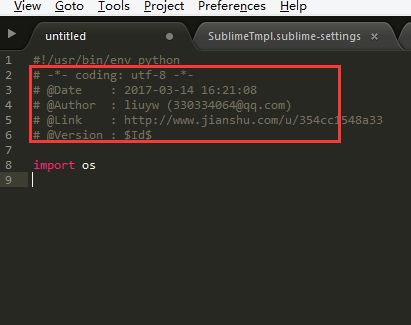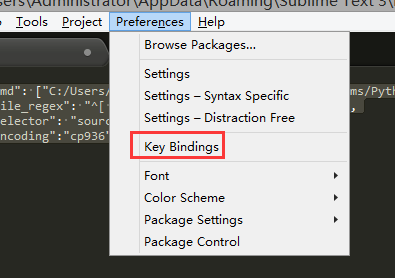sublime text3我们到官方网站搜索下载即可。下载后直接next安装就可以了。然后我们就需要安装package control,以前总要拷贝一份很长的代码在控制台中输入,近期我发现了一个好的方法去安装package controller,下载安装好sublime text3后直接ctrl+shift+p就会跳出一个对话框,然后我们输入install package,如果package control存在就会跳到package control,如果不存在就会安装package control。配置好sublime的基本配置后,我们就可以对开始我们python开发IDE搭建了。。。
1.Anaconda插件的安装
1.1.这个插件有什么卵用???
这个插件在我们写python相关的代码的时候有代码提示的功能,而且在他有python的所有类库,并且有包管理的功能,自动补全和语法提示插件, 并且提供了"跳转到定义", "查找使用", "显示文档", "自动重命名"等 IDE 中插件的功能。
1.2.安装步骤
1.2.1.安装插件
在sublime text3中用快捷键ctrl+shift+P调出命令框,然后输入intall package进入,然后输入Anaconda,双击即可。在左下方会看到一个左右晃动的等号,安装完后会跳出一个页面。
1.2.2.默认配置的修改
按如图进入默认配置,然后搜索python_interpreter进行查找,修改python的路径为我们电脑中安装python的路径。
1.2.3.用户配置的修改
如下图进入用户配置,在配置中添加如下代码即可。
{
"python_interpreter":"C:/Users/Administrator/AppData/Local/Programs/Python/Python36/python.exe",
"suppress_word_completions":true,
"suppress_explicit_completions":true,
"complete_parameters":true,
}
通过如上配置,我们就成功的配置了python的插件,在写python代码的过程中就会有提示功能了。
1.3其他功能的介绍
进入到一个python文字中,在sublime text 3中单击右键会跳出如下的界面:
我简单的介绍一下如上的关于这个插件的几个功能, Goto Definitions 能够在你的整个工程中查找并且显示任意一个变量,函数或者类的定义。Find Usage 能够快速的查找某个变量,函数或者类在某个特定文件中的什么地方被使用了。Show Documentation: 能够显示一个函数或者类的说明性字符串(当然,是在定义了字符串的情况下)。
当然你也可以调出key building给这些功能定义快捷键,如图
定义方式如下:
{
"command": "anaconda_goto", "keys": ["ctrl+alt+g"], "context": [
{"key": "selector", "operator": "equal", "operand": "source.python"}
]},
2.SublimeTmpl插件的安装
2.1.这个插件有什么卵用???
这个插件可以顶一个模板,我们可以通过快捷键快速创建我们的python文件。
2.2.安装步骤
2.2.1.安装插件(这里我就不再赘述了)
2.2.2.插件模板信息的配置
{
"disable_keymap_actions": false, // "all"; "html,css"
"date_format" : "%Y-%m-%d %H:%M:%S",
"attr": {
"author": "liuyw",
"email": "[email protected]",
"link": "http://www.jianshu.com/u/354cc1548a33"
}
}
2.2.3.快捷键的配置
[
{
"caption": "Tmpl: Create python", "command": "sublime_tmpl",
"keys": ["ctrl+alt+p"], "args": {"type": "python"}
},
]
经过如上的步骤,我们只需要ctrl+alt+p就可以创建如下的一个文件:
3.丰富我们侧边栏的按钮插件——SideBarEnhancements
4.配置我们的python运行环境
4.1.首先新建一个build system
在新建的配置文件中写入如下代码保存。
{
"cmd": ["C:/Users/Administrator/AppData/Local/Programs/Python/Python36/python.exe", "-u", "$file"],
"file_regex": "^[ ]*File \"(...*?)\", line ([0-9]*)",
"selector": "source.python",
"encoding":"cp936"
}
4.1.选择该环境
5.简单实用的一个配置(回车遇到括号或引号跳出)
首先我们进入如下配置
然后在这个里面配置如下代码即可:
{ "keys": ["enter"], "command": "move", "args": {"by": "characters", "forward": true}, "context":
[
{ "key": "following_text", "operator": "regex_contains", "operand": "^[)\\]\\>\\'\\\"]", "match_all": true },
]
},
扫描以下公众号关注小猿↓↓↓↓↓↓↓↓
更多资讯请在 、微博、今日头条、掘金、CSDN都可以通过搜索 “Share猿”找到小猿哦!!!